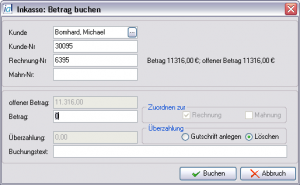Betrag buchen: Unterschied zwischen den Versionen
Mkunde (Diskussion | Beiträge) |
|||
| Zeile 1: | Zeile 1: | ||
[[Bild:InkBetragBuchen.png|thumb|Betrag manuell buchen]] | [[Bild:InkBetragBuchen.png|thumb|Betrag manuell buchen]] | ||
| − | Die Funktionalität Betrag buchen ähnelt der des [[Offenen Betrag buchen]]s. Der | + | Die Funktionalität Betrag buchen ähnelt der des [[Offenen Betrag buchen]]s. Der wesentlichste Unterschied ist jedoch, dass bei dieser Funktion eine Zahlbetrag zugewiesen werden kann und es auch möglich ist, Überzahlungen als Gutschrift anzulegen oder zu löschen. Innerhalb des Fensters ist zwar schon der Kunde gewählt, dessen Rechnung in der Rechnungsübersicht ausgewählt wurde, jedoch besteht die Möglichkeit, sich über {{Btn|...}} die Empfängerdaten nochmals anzeigen zu lassen. |
Im den Feldern KundenNr und RechnungNr befinden sich die gleichnamigen Daten der zu bezahlenden Rechnung. | Im den Feldern KundenNr und RechnungNr befinden sich die gleichnamigen Daten der zu bezahlenden Rechnung. | ||
Die MahnungsNr gibt die aktuelle Mahnung an, wenn zu der gewählten Rechnung bereits [[Mahnungen]] existieren sollten. | Die MahnungsNr gibt die aktuelle Mahnung an, wenn zu der gewählten Rechnung bereits [[Mahnungen]] existieren sollten. | ||
| − | Der offene Rechnungsbetrag wir automatisch berechnet und | + | Der offene Rechnungsbetrag wir automatisch berechnet und angezeigt. |
| − | Im Feld Betrag kann nun der gewünschte Zahlbetrag zur Rechnung | + | Im Feld Betrag kann nun der gewünschte Zahlbetrag zur Rechnung eingegeben werden. Für den Fall, dass es dabei zu einer Überzahlung kommt, hat man die Möglichkeit, händisch zu entscheiden, ob der Überzahlt Betrag als [[Gutschrift]] angelegt, oder z.B. bei einem Tippfehler gelöscht werden soll. |
| − | Abschließend sollte ein | + | Abschließend sollte ein aussagekräftiger Buchungstext eingegeben werden und die Eingaben mit {{Btn|Buchen}} bestätigt werden. Mit {{Btn|Abbrechen}} werden die getätigten Eingaben gelöscht und das Fenster geschloßen. |
[[Kategorie: Inkasso]] | [[Kategorie: Inkasso]] | ||
Version vom 3. August 2007, 21:55 Uhr
Die Funktionalität Betrag buchen ähnelt der des Offenen Betrag buchens. Der wesentlichste Unterschied ist jedoch, dass bei dieser Funktion eine Zahlbetrag zugewiesen werden kann und es auch möglich ist, Überzahlungen als Gutschrift anzulegen oder zu löschen. Innerhalb des Fensters ist zwar schon der Kunde gewählt, dessen Rechnung in der Rechnungsübersicht ausgewählt wurde, jedoch besteht die Möglichkeit, sich über ... die Empfängerdaten nochmals anzeigen zu lassen. Im den Feldern KundenNr und RechnungNr befinden sich die gleichnamigen Daten der zu bezahlenden Rechnung. Die MahnungsNr gibt die aktuelle Mahnung an, wenn zu der gewählten Rechnung bereits Mahnungen existieren sollten. Der offene Rechnungsbetrag wir automatisch berechnet und angezeigt.
Im Feld Betrag kann nun der gewünschte Zahlbetrag zur Rechnung eingegeben werden. Für den Fall, dass es dabei zu einer Überzahlung kommt, hat man die Möglichkeit, händisch zu entscheiden, ob der Überzahlt Betrag als Gutschrift angelegt, oder z.B. bei einem Tippfehler gelöscht werden soll. Abschließend sollte ein aussagekräftiger Buchungstext eingegeben werden und die Eingaben mit Buchen bestätigt werden. Mit Abbrechen werden die getätigten Eingaben gelöscht und das Fenster geschloßen.